首页 > 电脑教程
主编解答win10系统修改默认程序的教程介绍
2021-12-19 00:44:13 电脑教程
今天教大家一招关于win10系统修改默认程序的操作方法,近日一些用户反映win10系统修改默认程序这样一个现象,当我们遇到win10系统修改默认程序这种情况该怎么办呢?我们可以1、同时按下win+x组合键 2、选择控制面板选项,下面跟随小编脚步看看win10系统修改默认程序详细的设置方法:

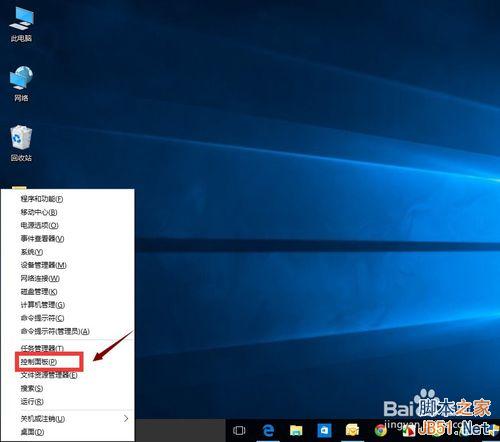
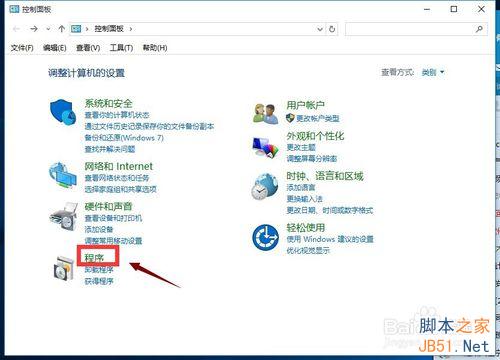
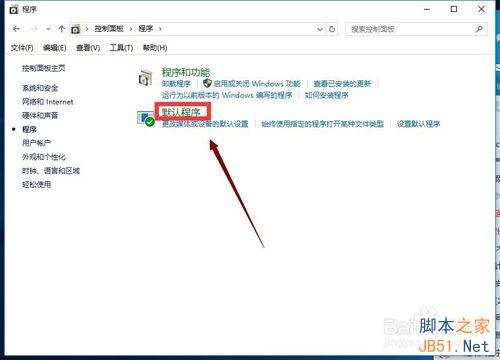
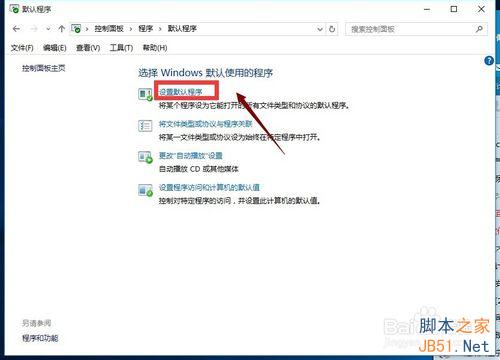
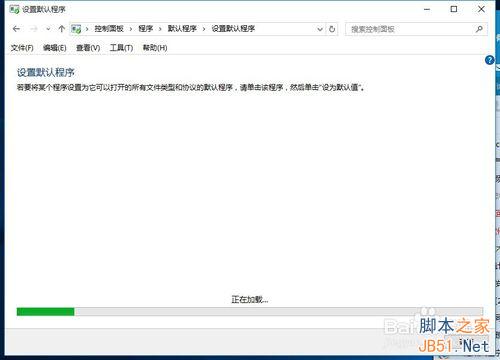
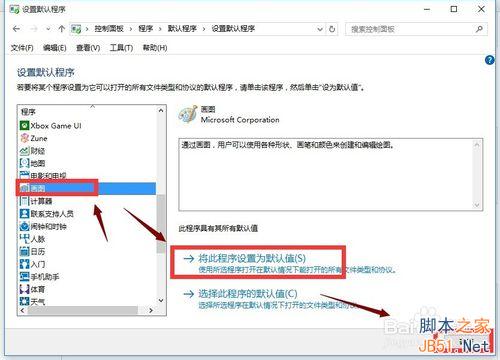
方法/步骤
1、同时按下win+x组合键如下图所示

2、选择控制面板选项,如下图所示
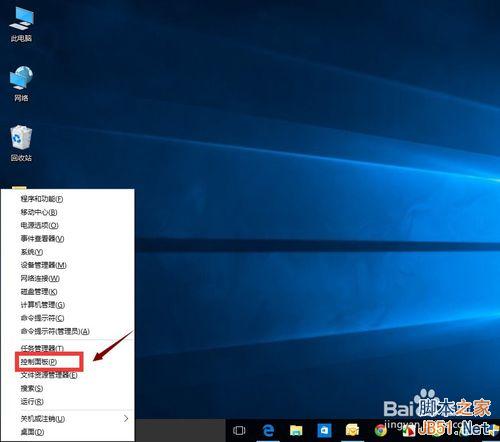
3、控制面板页面选择程序,如下图所示
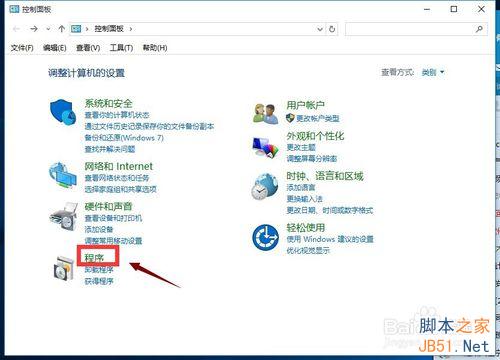
4、在程序界面选择默认程序,如下图所示
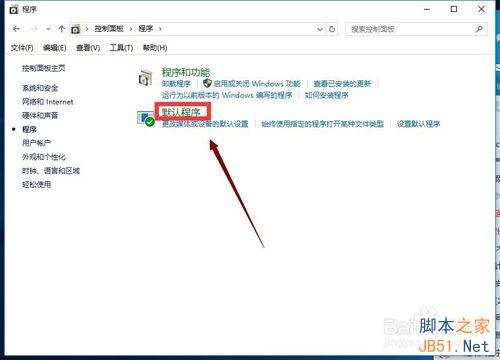
5、在默认程序界面选择修改默认程序,如下图所示
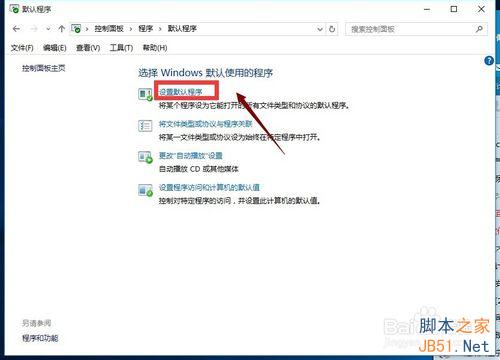
6、等待系统加载完成,首次加载可能需要1分钟不到,如下图所示
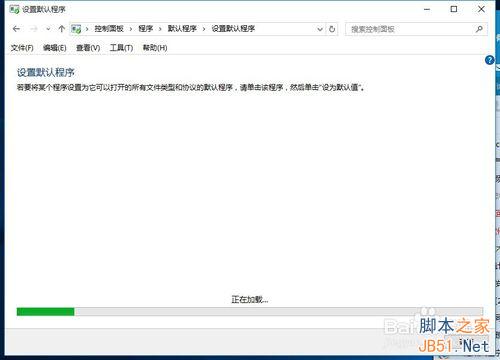
7、选择你希望的默认程序点击设置为默认程序,点击确定完成设置,如下图所示
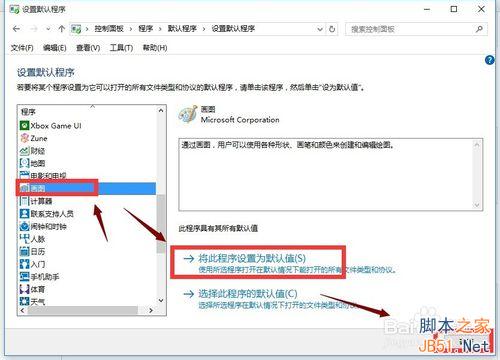
以上就是win10正式版怎么修改默认程序方法介绍,希望能对大家有所帮助!
通过小编的解答,大家都知道该怎么解决win10系统修改默认程序的操作方法了吧有遇到这样情况的用户们可以采取上面的方法步骤来解决,希望对大家有所帮助。
相关教程推荐
- 2021-12-17 win7能再还原到win10吗,win10变成win7怎么还原
- 2021-12-13 win7怎么调整屏幕亮度,win7怎么调整屏幕亮度电脑
- 2021-11-26 win7笔记本如何开热点,win7电脑热点怎么开
- 2021-11-25 360如何重装系统win7,360如何重装系统能将32改成
- 2021-12-13 win7未能显示安全选项,win7没有安全模式选项
- 2021-11-19 联想天逸5060装win7,联想天逸310装win7
- 2021-07-25 win7无法禁用触摸板,win7关闭触摸板没有禁用选项
- 2021-07-25 win7卡在欢迎界面转圈,win7欢迎界面一直转圈
- 2021-11-12 gta5一直在载入中win7,win7玩不了gta5
- 2021-09-16 win7一直卡在还原更改,win7一直卡在还原更改怎么
热门教程